Una de las utilidades que más utilizo en mi distribución Linux de escritorio (dicho sea de paso, hace años que uso Linux Mint) se llama Shutter. Se trata de una herramienta muy versátil que no solamente permite tomar capturas de pantalla, sino también editarlas de varias maneras. Con la esperanza de que a ustedes les sirva tanto como a mí, en este post decidí escribir sobre Shutter y mostrar las opciones y menús que me resultan más útiles.
Para buscar el nombre del paquete que incluye a este programa podemos utilizar
aptitude searchoyum searchtal como lo describimos en una oportunidad anterior.
Más sobre Shutter
Al abrir el programa, nos encontraremos con las siguientes barras de tareas y menús (ver Fig. 1):

Aunque la mayoría de las opciones se explican solas por su nombre, veamos algunas de ellas en detalle:
- La captura de selección de ventana nos permite una sección de una ventana dada o una ventana «hija» moviendo el mouse sobre la misma.
- La captura de menú desplegable hace posible que podamos capturar fácil y prolijamente las opciones que aparecen al desplegar un menú de cualquier programa. Por ejemplo, en la Fig. 2 vemos la captura del menú History de mi Firefox:
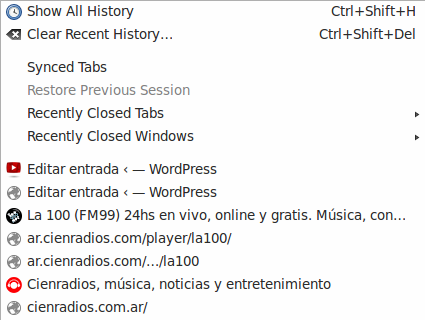
- Editar imagen provee numerosas herramientas para la edición de una captura que hayamos hecho:
- Resaltar áreas con color
- Agregar flechas y texto
- Pixelizar secciones de la imagen donde aparezcan datos privados
- Recortar la captura
En la Fig. 1 aparecen ejemplos de varias de estas opciones.
Finalmente, Exportar imagen nos permite subir la captura a un servidor FTP, a un servicio online de almacenamiento de imágenes, o a una cuenta de Ubuntu One.
Espero que este post les haya resultado de utilidad y que ahora cuenten con una herramienta más con la que puedan contar.
¡Nos leemos en breve!
